随着电脑和移动存储设备的广泛普及,U盘启动已经成为维修电脑、安装系统以及进行数据恢复的重要手段。对于使用三星品牌电脑的用户来说,了解如何在开机时进入U盘启动模式尤为关键。本文将详细介绍开机时按什么键进入U盘启动模式,特别针对三星电脑用户,帮助大家顺利完成U盘启动操作。
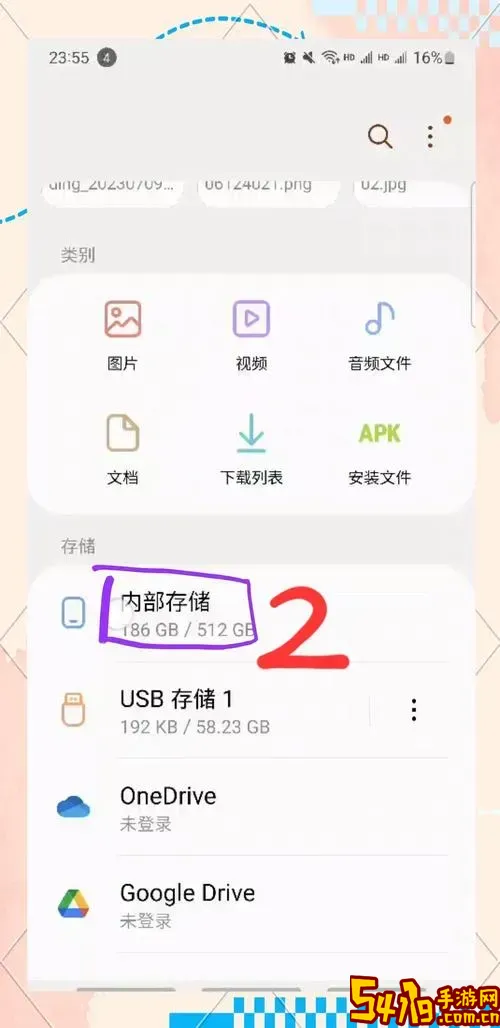
一、什么是U盘启动模式?
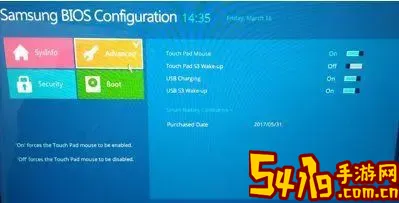
U盘启动模式是指通过将启动顺序设置为U盘优先,电脑在开机时从连接的USB闪存盘启动,而非硬盘、光驱等其他设备。这样做的目的主要是方便进行系统安装、维护或启动特定的工具系统。对于需要重装系统、修复系统故障或使用专业维护工具的用户来说,U盘启动模式非常实用。
二、进入U盘启动模式的重要性
在日常使用过程中,电脑出现无法正常启动、系统崩溃等情况时,无法直接进入操作系统,如果没有相应的救援工具,问题难以解决。通过U盘启动,可以直接从U盘加载系统或维护工具,进行系统恢复、病毒查杀、硬盘修复等操作。另外,许多操作系统的安装都是通过U盘启动来实现,比如Windows、Linux等。因此,熟悉进入U盘启动模式的操作非常重要。
三、三星电脑开机进入U盘启动模式的步骤
不同品牌和型号的电脑,其进入启动菜单(Boot Menu)或者BIOS/UEFI设置的方法可能有所不同。三星电脑常见的进入U盘启动模式的方法一般如下:
1. 准备工作:
首先确认您的U盘已经制作成启动盘,且正确插入电脑的USB接口。常用的制作启动U盘工具有“微软Windows USB/DVD 下载工具”、“Rufus”等。
2. 打开电脑电源:
按下电源按钮启动三星电脑。
3. 入Boot菜单快捷键:
在屏幕刚刚亮起时,立即连续按下F10键(部分三星型号也可能是F12或者Esc)。F10通常是三星电脑进入启动设备选择菜单的快捷键。
4. 选择U盘启动:
进入启动菜单后,会看到当前连接可用的启动设备列表。选择您的USB移动设备,一般会显示U盘的品牌或名称,按回车确认即可。
5. 启动操作系统或安装程序:
确认后,电脑会从U盘启动,加载U盘内的系统或工具,完成系统安装或维护操作。
四、如何确认具体快捷键?
虽然多数三星笔记本和台式机进入启动菜单的快捷键是F10,但部分型号可能有所不同。建议您根据电脑机型查看官方说明书或三星官网的支持页面。另外,开机时通常屏幕下方会显示类似“Press F10 for Boot Menu”或“Press F2 for Setup”的提示,注意观察这些信息可以帮助迅速找到正确的按键。
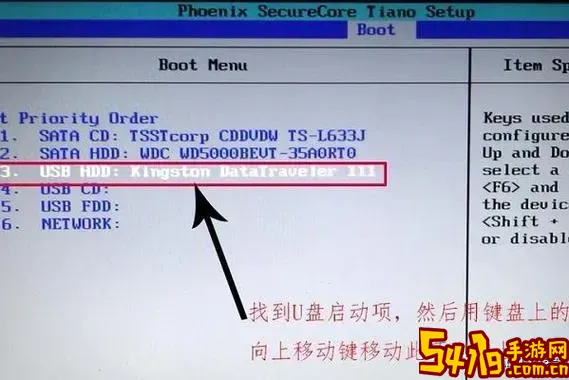
五、如果无法进入U盘启动模式怎么办?
如果您按照上述步骤操作,仍然无法成功进入U盘启动模式,可以尝试以下方法:
1. 检查U盘是否制作正确,确保U盘能够启动。
2. 在BIOS设置中调整启动顺序,将USB设备设置为首选启动项。进入BIOS通常是按开机时的F2键,然后在“Boot”选项里调整顺序。
3. 关闭“快速启动”或“安全启动”功能,有些电脑的安全启动机制会阻止非认证设备启动。
4. 确认USB接口是否正常,尝试更换USB接口或更换U盘。
六、总结
总的来说,三星电脑在开机时,通过按下F10键进入启动设备选择菜单,从而选择U盘启动是最常见且便捷的方法。正确设置U盘启动不仅可以帮助用户解决系统故障,还能顺利完成系统安装,是电脑维护中的基础技能。用户在操作时,务必根据自身电脑型号参考官方说明,确保步骤准确无误。掌握进入U盘启动模式的操作,将极大提升您的电脑维护效率和问题处理能力。
希望本文对使用三星电脑且需要U盘启动的朋友有所帮助,祝您顺利完成所需操作!